Postman을 이용해서 Firebase Cloud Messaging(FCM) 푸쉬 알림을 보내보도록 하겠습니다.
Postman 공식 홈페이지에서 프로그램을 다운받습니다.
1. Firebase에서 서버키 가져오기
Firebase 홈페이지에서 프로젝트 대쉬보드>설정>클라우드 메시징 창을 엽니다.
아래의 그림에서 검은색으로 칠해져있는 부분에 들어있는 키가 서버키입니다.

2. 디바이스 토큰 가져오기
프로젝트를 열어서 MainActivity.java에 아래의 코드를 추가한 후 실행합니다.
System.out.println("token : "+ FirebaseInstanceId.getInstance().getToken());Run 창에서 아래와 같이 디바이스 토큰을 확인할 수 있습니다.

이제 서버키와 디바이스 토큰을 이용해서 FCM Push를 보내보도록 하겠습니다.
3. Postman으로 FCM Push 알림 보내기
Postman에서 새로운 Request를 만듭니다.
그리고 POST 요청으로 변경한 후에 옆에 https://fcm.googleapis.com/fcm/send 을 넣습니다.
그리고 Header에 가서 Content-Type은 application/json 으로, Authorization에는 "key=서버키"를 넣습니다.
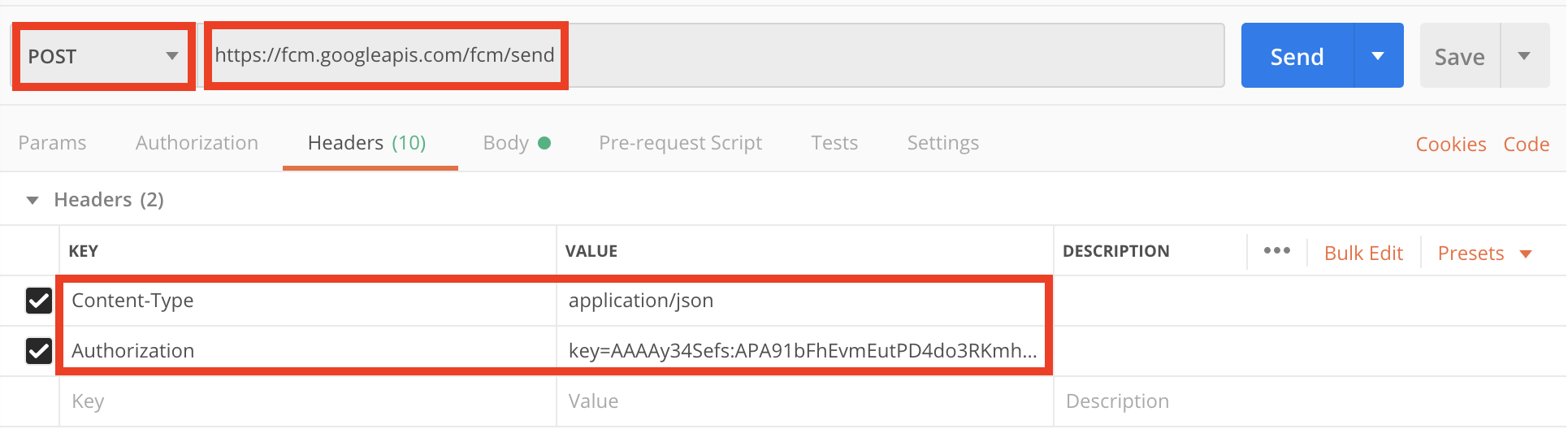
그리고 Body에 아래의 내용을 복붙합니다.
to에는 아까 찾은 디바이스 토큰 값을 넣어줍니다.
{
"to":"디바이스 토큰 값",
"priority" : "high",
"data" : {
"title" : "Postman",
"message" : "Hello, World!"
}
}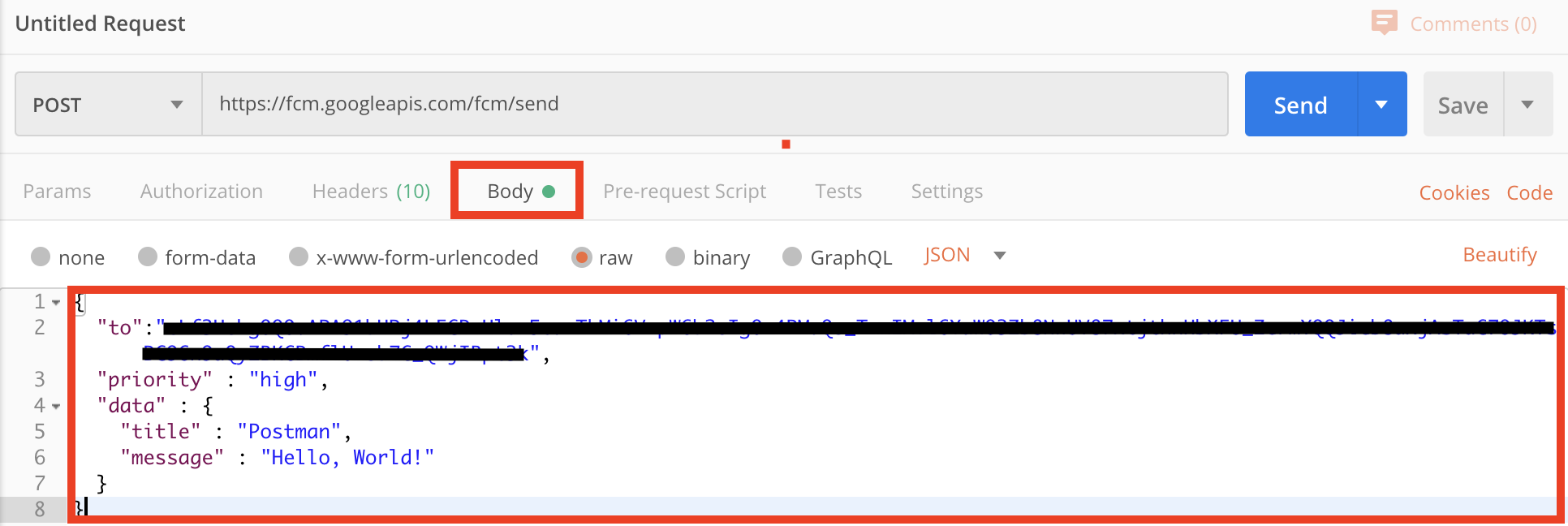
이렇게 하고 나서 Send를 클릭합니다.
성공했다면 에러 메시지 없이 results에 message_id가 적혀서 옵니다.

디바이스를 확인하면 아래와 같이 메시지가 온 걸 확인할 수 있습니다.

잘못된 내용이 있다면 언제든지 댓글이나 메일로 알려주시면 감사하겠습니다.
이 포스팅이 도움이 되었다면 공감 부탁드립니다.
궁금한 점은 언제든지 댓글 남겨주시면 답변해드리겠습니다:D
'major > Android' 카테고리의 다른 글
| [Android] 애드몹(Admob) 배너 광고 달기 - 테스트 광고 (2) | 2020.03.17 |
|---|---|
| [Android] SQLite 값 listview로 보여주기 - SimpleCursorAdapter 사용법 (6) | 2020.03.16 |
| [Android] SQLite 사용법 정리 (2) | 2020.03.16 |
| [Android] FCM Push 알림 기능 구현하기 (6) | 2020.03.15 |
| [Android] 차트 그리기 MPAndroidChart - LineChart (9) | 2020.03.07 |



